Dota 2 Sjekk Ping Guide
- Users' choice №1⭐️
- Extensive betting markets
- Competitive odds
- Variety of Bet Types
- A new bookmaker with fresh promotions
- Extensive esports coverage
- Streaming and statistics features
- Best choice for USA🇺🇸
- In-Play Betting
- Best choice for France🇫🇷
- Regular promotions and bonuses
- For USA players🇺🇸
- User-Friendly Interface
Dota Ping-test
La oss sette i gang med måten å spore ping på permanent. Du kan finne de enkle, enkle å følge trinnene nedenfor for å vise ping i Dota 2.
- Du må åpne (kjøre) Dota 2 og deretter gå til innstillingene i spillet.
- Klikk deretter på alternativene, og gå deretter til avanserte alternativer. Du bør se en diverse kolonne på høyre side.
- Velg den fjerde avmerkingsboksen kalt Nettverksinformasjon.
- Deretter vil du faktisk spille et spill på Dota 2. Øverst til høyre på skjermen skal du nå se all nettverksinformasjon. Skjermbilder er gitt slik at du vet hva du skal se etter.
- Denne nettverksinformasjonen inkluderer følgende informasjon; Frames-per-second (FPS), Ping, og også Pakketap inn/ut. Dota 2-nettverksinformasjonen endres på kjøretid, ofte referert til som "dynamisk", noe som betyr at du også vil bli vist dine nøyaktige verdier.
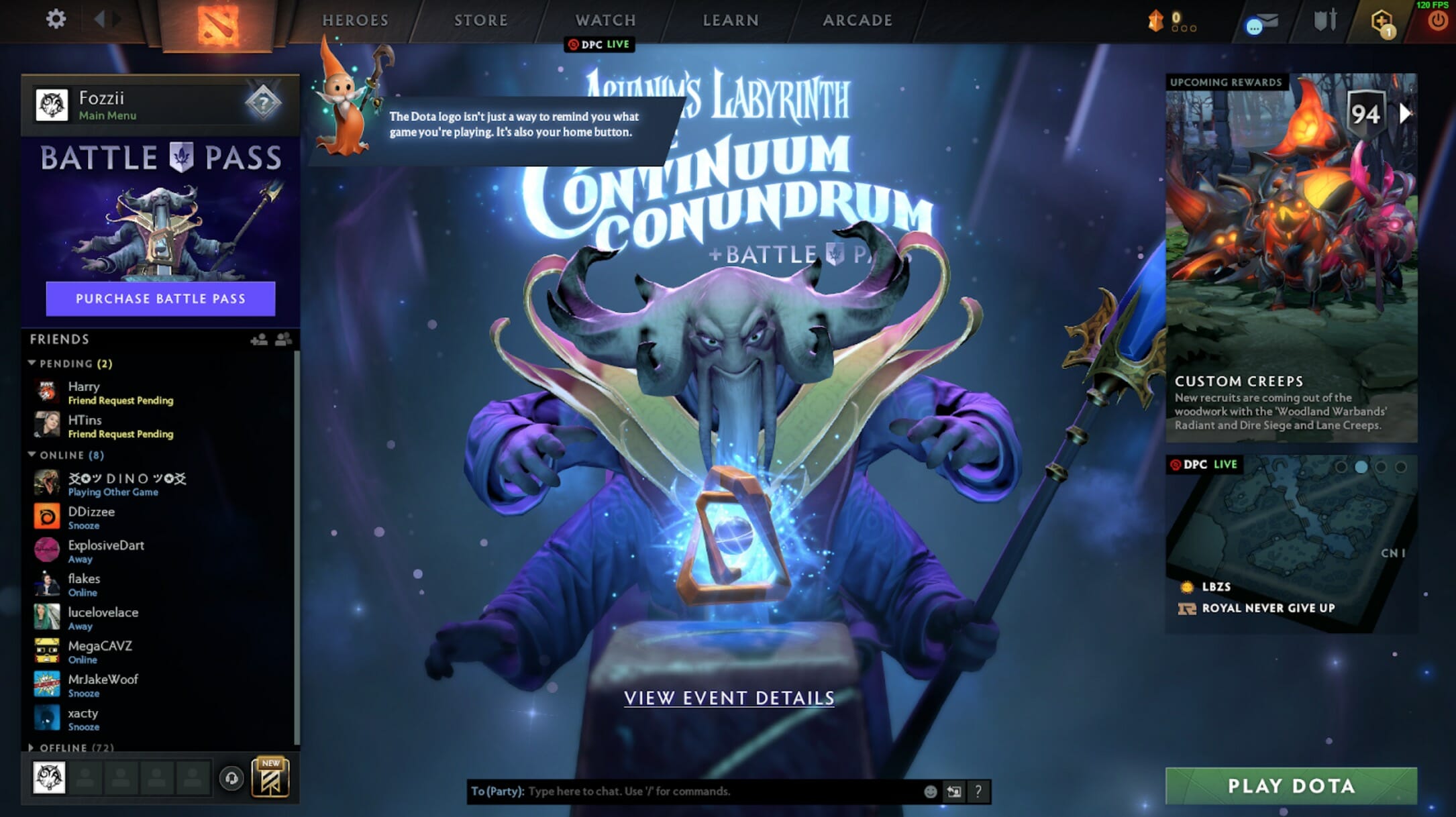
Hvis du ikke liker ideen om å ha verdiene konstant på skjermen, ettersom noen vil finne det distraherende eller muligens en hindring, er det et alternativ for deg. Slik kan du midlertidig vise pinget ditt i Dota 2.
- Åpne opp Dota 2 og last inn i en fyrstikk.
- Mens du er i kampen, åpne meldingsdelen og skriv inn følgende "-ping".
- Dette vil da midlertidig vise pinget ditt øverst til høyre i hjørnet, og så vil det blekne og skjules igjen.
Dette er et flott alternativ hvis du ikke vil ha nettverksverdiene konstant på skjermen din og er veldig enkelt å gjøre og ha en rask titt. Så det er de to enkleste måtene å gjøre en Dota 2 ping-sjekk.
Dota 2 Pings
Hvis du ikke er like erfaren med spill og forstår hva ping er, kan du godt være litt forvirret på dette stadiet. Så la oss se nærmere på hva ping betyr, hva det er og hvilken ping du bør forvente og sikte på å få på Dota 2.
Ping kan ganske enkelt beskrives som kvaliteten på internettforbindelsen du bruker til å spille spill. Jo høyere tallet er, desto dårligere kvalitet er internettforbindelsen. Jo lavere tallet er, jo bedre kvalitet er internettforbindelsen. Til syvende og sist vil du være så nær 0 som mulig, men dette er ikke alltid et realistisk mål.
Med en lavere ping vil spillet, i dette tilfellet Dota 2, da kjøre jevnere, noe som da gir en bedre opplevelse for deg og sannsynligvis vil bidra til å øke hvor godt du spiller. Det er viktig å merke seg at ping er helt basert på internettforbindelsen du har som bruker, det er ingen andre faktorer som kan påvirke den eller gjøre den bedre. Når det er sagt, vil det være måter vi kan prøve å forbedre ping på, og de vil bli fremhevet nedenfor.
Dota 2 Ping Checker
Et problem der folk ved et uhell kan forårsake problemer for seg selv, er når det kommer til å velge hvilken Dota 2-server de skal spille på. Den valgte serveren, avstanden den er fra deg vil drastisk påvirke ping. Hvis du er usikker på hvilken server som er best for deg, anbefales det å kjøre en Dota 2 server ping-test på GameServerPing.com
Det er verdt å merke seg at Dota automatisk vil tilordne den raskeste serveren til deg, så dette bør ikke være noe du trenger å bekymre deg for mye for. Men hvis du merker problemer, er det noe verdt å dobbeltsjekke.
Det ble nevnt ovenfor at du ønsker å ha ping så nær 0 som mulig, men det er ikke alltid realistisk. Når vi tar et dykk inn i gjennomsnittlig ping i Dota 2, kan vi se at gjennomsnittlig ping for spillere er mellom 80-100 ms, men i land der det er en nær server, forbedres dette til et snitt på 30 ms. Hvis du spiller mellom 20-40 ms ping, så er du på et bra sted, og trenger egentlig ikke presse på for forbedringer med mindre du prøver å spille profesjonelt. Hvis pinget ditt overstiger 100, vil du sannsynligvis begynne å oppleve noen problemer. Selvfølgelig kan dette skyldes at det ikke er noen servere i nærheten av deg, og det er ikke mye som kan gjøres for å rette opp dette. Men hvis du har sjekket og det er en server i nærheten, er problemene sannsynligvis nede på internett ditt, og det første skrittet vil være å sjekke internetthastighetene dine og om det er noen mulighet for å oppgradere dem.
Fjern lag og optimaliser spillopplevelsen din
Å ha en lav FPS kan også forårsake problemer med hvor jevnt spillet ditt kjører. Nå vil ikke det å ha lav FPS påvirke ping og omvendt, men lav framerate og slippe bilder vil ødelegge opplevelsen og gjøre ting hakkete. Hvis pinget ditt er bra, men du opplever etterslep i denne forbindelse, er det noen anbefalinger.
For det første, sørg for at det ikke er andre applikasjoner som kjører mens du spiller Dota 2. De med mega PC-bygg vil ikke ha problemer her, men de som kjører på mer budsjettoppsett vil muligens være det. Å ha ingenting annet som kjører i bakgrunnen betyr at prosessoren og systemminnet vil være tilgjengelig for å fokusere fullt ut på å kjøre Dota 2.
I tillegg kan du gå gjennom og sørge for at alle grafikkinnstillinger er satt til lave. Hvis du har et NVIDIA-grafikkort, kan du laste ned GeForce Experience for å oppdatere grafikkdriverne og deretter la programvaren optimalisere innstillingene i spillet. Programvaren tar PC-komponentene dine i betraktning når du optimerer innstillingene dine, og har vanligvis som mål å finne balansen mellom kvalitet og ytelse. Hvis du har optimalisert gjennom GeForce Experience og fortsatt ønsker å øke frames ytterligere, følg de tidlige rådene og skru alle innstillingene til lave.
Et mer avansert alternativ er å sjekke Direct X-innstillingene. Det ble kunngjort i september 2023 at Dota 2 ville droppe støtte for noen aldrende teknologier som 32-biters operativsystemer, DirectX 9 og andre. Her er en fullstendig liste over hva som er planlagt.
- Fjern støtte for Dota på 32-bits systemer. Du må ha en 64-bits maskin og OS for å kjøre Dota.
- Fjern støtte for DirectX 9. Kunder som bruker DirectX 9 vil i stedet bytte til DirectX 11.
- Fjern støtte for OpenGL. Kunder som bruker OpenGL vil i stedet bytte til Vulkan.
- Fjern støtte for macOS-versjoner under 10.14.
- Fjern støtte for XAudio (-xaudio) og bytt til å bruke SDL Audio (-sdaudio).
Pass på at ingenting av dette påvirker deg, men Valve har kommentert at flertallet av spillerne ikke vil oppleve noen problemer.
- Blogg
- 12. januar 2022 / oppdatert: 09. januar 2022
